Изгаряне на диск с помощта на Nero
Въпреки че флаш дисковете и дисковите изображения са здраво интегрирани в съвременния живот, огромен брой потребители все още използват активно физически дискове за слушане на музика и гледане на филми. Презаписващите се дискове също са популярни за прехвърляне на информация между компютрите.
Така нареченото "изгаряне" на дискове се извършва чрез специални програми, които са огромни в мрежата - платени и безплатни. Въпреки това, за да се постигне най-добрият възможен резултат, трябва да се използват само изпитани по време продукти. Nero е програма, която почти всеки потребител знае, който поне веднъж е работил с физически дискове. Той може да записва всякаква информация на диск бързо, надеждно и без грешки.
В тази статия функционалността на програмата ще се разглежда като запис на различни данни на дискове.
1. Първо трябва да изтеглите програмата на вашия компютър. От официалния сайт, след като въведете пощенския си адрес, се изтегля интернет изтеглящото устройство.
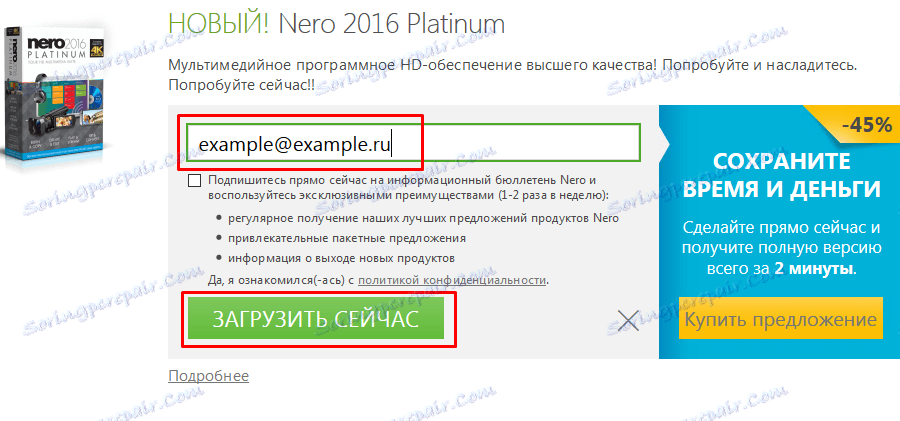
2. След като изтеглите, изтегленият файл ще започне инсталирането на програмата. Това ще изисква използването на интернет скорост и компютърни ресурси, които могат да направят едновременната работа зад него неудобно. Задръжте настрана използването на компютъра за известно време и изчакайте, докато програмата бъде напълно инсталирана.
3. След като Nero е инсталиран, програмата трябва да бъде стартирана. След отваряне се появява главното меню на програмата, от което се избира необходимата подпрограма за работа с дискове.

4. В зависимост от данните, които се записват на диска, се избира желаният модул. Обмислете подпрограма за запис на проекти на различни видове дискове - Nero Burning ROM. За да направите това, кликнете върху съответната табела и изчакайте отварянето.
5. В падащото меню изберете типа физически празен диск - компактдиск, DVD или Blu-ray.
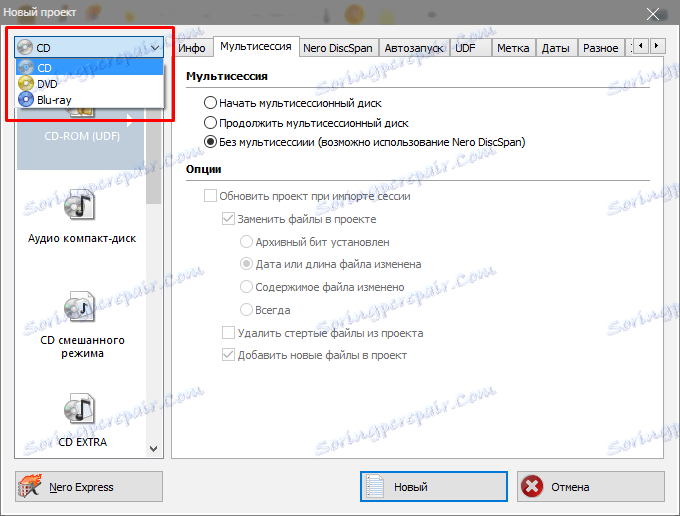
6. В лявата колона трябва да изберете типа на проекта, който искате да запишете, а вдясно да настроите параметрите на записа и записания диск. Натиснете бутона Нов, за да отворите менюто за запис.
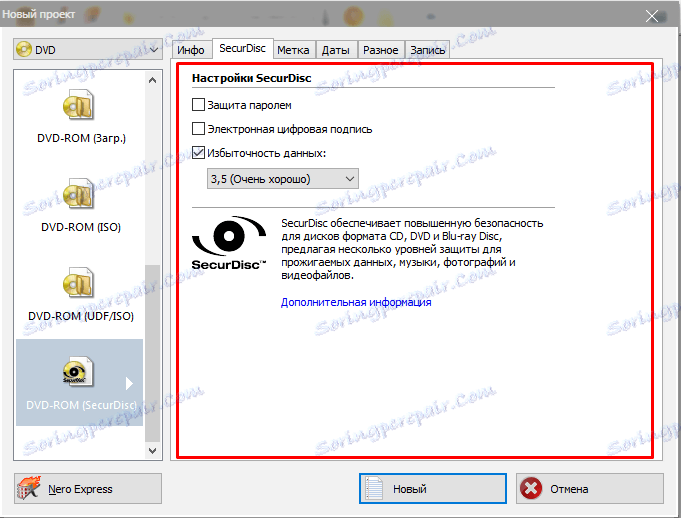
7. Следващата стъпка е избора на файловете, които искате да запишете на диска. Размерът им не трябва да надвишава свободното дисково пространство, в противен случай записът ще се провали и само ще развали диска. За да направите това, в дясната част на прозореца изберете желаните файлове и ги плъзнете в лявото поле - за писане.
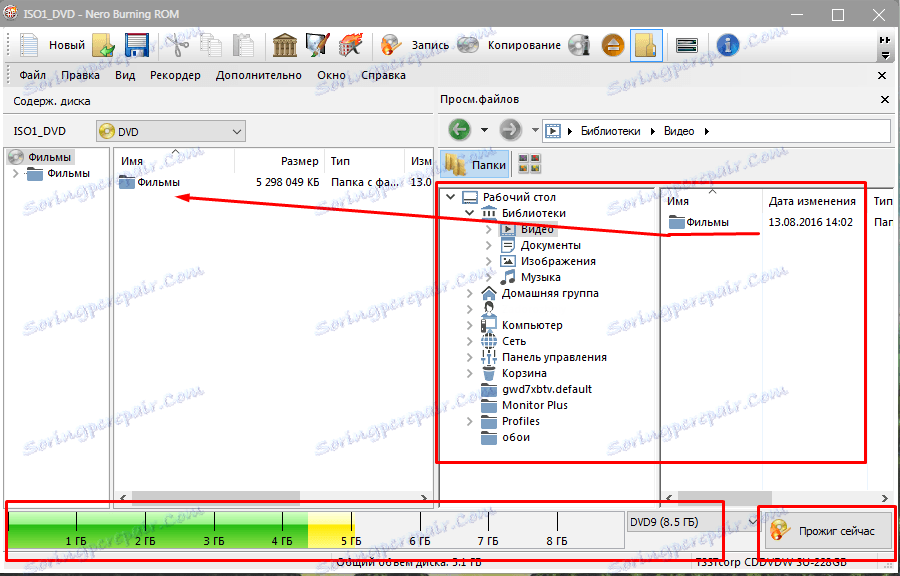
Лентата в долната част на програмата ще покаже пълнотата на диска, в зависимост от избраните файлове и количеството памет на физическите носители.
8. След като изберете файловете, натиснете бутона Burn Disk . Програмата ще ви помоли да поставите празен диск, след което избраните файлове ще бъдат записани.
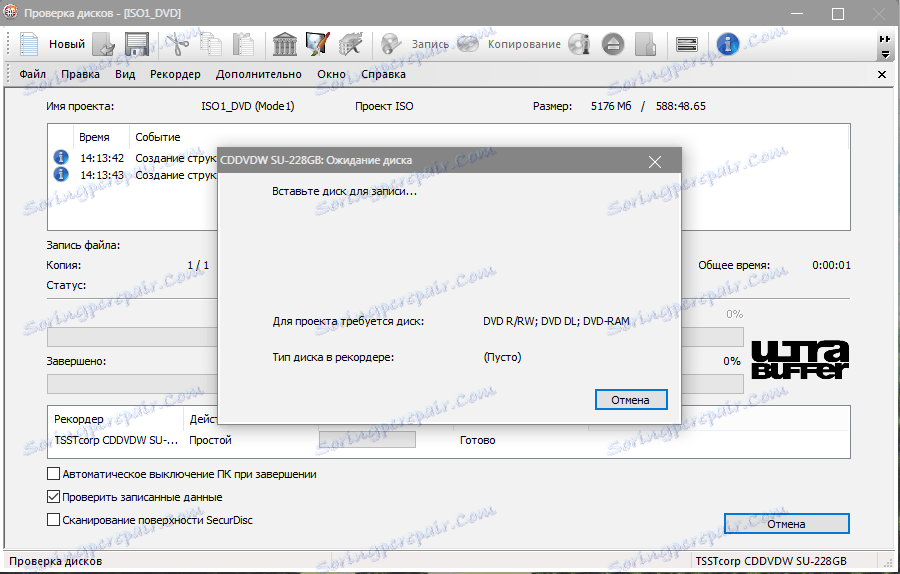
9. След като приключите с изгарянето на диска на изхода, получаваме качествен записан диск, който може да се използва веднага.
Nero осигурява възможност за бързо записване на файлове на физически носители. Лесен за използване, но с огромна функционалност - програмата е безспорен лидер в областта на работа с дискове.
